
Агуулгын хүснэгт:
- Зохиолч John Day [email protected].
- Public 2024-01-30 11:03.
- Хамгийн сүүлд өөрчлөгдсөн 2025-01-23 15:00.

Бүгдээрээ сайн уу!
Намайг Самуэле гэдэг, би 14 настай, би Сицилээс гаралтай … Би Ардуиногийн ертөнцөд шинэ хүн байна!
Би цахилгаан бараа, DIY төсөлтэй холбоотой туршлагатай байсан ч уран бүтээлээ хялбарчлахын тулд Arduino дээр програм бичиж эхлэв.
Энэ бол миний анхны зааварчилгааны төсөл юм, тиймээс та намайг сайн ойлгохгүй байж магадгүй … энэ нь миний бага туршлагаас үүдэлтэй, гэхдээ (магадгүй) миний англи хэлний мэдлэгтэй байж магадгүй юм!
Одоо эхэлцгээе!
Алхам 1: Материал
Энэ төслийг хийхийн тулд танд дараахь зүйлс хэрэгтэй болно.
3 потенциометр;
1 товчлуур;
1 2.2 к (ба түүнээс дээш) ом эсэргүүцэл;
16x2 LCD дэлгэц;
DHT11 (температур ба чийгшлийн мэдрэгч);
DS3231RTC (Бодит цагийн цаг);
Breadboard;
Кабель;
Алхам 2: Схем
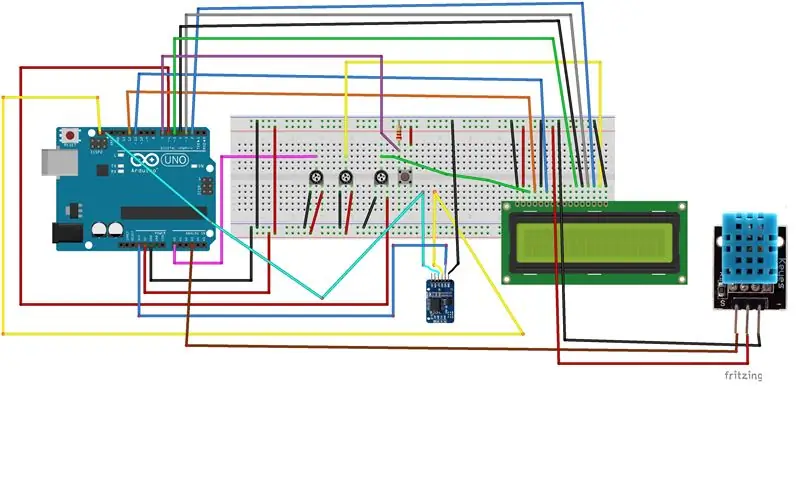
Миний анхны зорилго бол температур, чийгшлийн өгөгдөл бүхий энгийн дижитал цаг хийх явдал байсан. Би үүнийг хийсэн!
Маш олон кабель байдаг тул надад схемд зарим бэрхшээл тулгарсан!
Магадгүй миний схемүүд маш их будилсан байж магадгүй, гэхдээ ямар ч асуудал байхгүй … Би тэдгээрийг танд зориулж бичсэн:
LCD (16 зүү)
зүү 1 - gnd
зүү 2 - 5в
3 -р зүү - 1 -р потенциометрийн зүү (тогоог газар ба 5в -т холбох)
зүү 4 - Arduino D12
зүү 5 - gnd
6 -р зүү - Arduino D11
зүү 11 - Arduino D5
зүү 12 - Arduino D4
зүү 13 - Arduino D3
зүү 14 - Arduino D2
зүү 15 - 2 -р потенциометрийн зүү
зүү 16 - gnd
DHT11:
1-р зүү (баруун талд)- Arduino A3
2-р зүү (дунд)- 5v
3-р зүү (зүүн талд)- gnd
DS3231RTC:
GND- gnd
VCC- 3.3V
SDA- Arduino SDA зүү эсвэл Arduino A4
SCL- Arduino SCL зүү эсвэл Arduino A5
Бусад бүрэлдэхүүн хэсгүүд:
Arduino D7 дээр дарна уу
3 -р потенциометрийн зүү Arduino A0
Би дахин тохируулах товчлуурыг нэмж орууллаа … зүгээр л товчлуурыг дараад gnd болон Arduino RST зүү рүү холбоно уу.
Алхам 3: Одоо код
Кодыг байршуулъя
Та эндээс олж болно:
www.mediafire.com/?7s409rr7ktis9b0
Алхам 4: Бид дууслаа



Одоо бид код ажиллаж байгааг харж байна!
Баяртай залуусаа!
Зөвлөмж болгож буй:
Температур мэдрэгч бүхий Arduino сэрүүлэгтэй цаг: 5 алхам

Температур мэдрэгч бүхий Arduino сэрүүлэгтэй цаг: Arduino бол маш хялбар бөгөөд хямд микро хянагч юм. мөн үүнийг хянахад хялбар байдаг. Тиймээс энэ төслөөс та юу хүлээж байна … бид видео товчлуурыг үзэхийг хүсч байвал өрөөний температурыг сэрээх хангалттай чанга дууны цагийн тохиргоог ашиглах болно
BMP280 -DHT11 ашигладаг Arduino цаг уурын станц - Температур, чийгшил ба даралт: 8 алхам

BMP280 -DHT11 -ийг ашигладаг Arduino цаг уурын станц - Температур, чийгшил ба даралт: Энэхүү гарын авлагад TFT 7735 LCD дэлгэц дээр ТЕМПЕРАТУР, ЧИЙНЭ, ДАРАЛТЫГ харуулах цаг уурын станц хэрхэн хийх талаар сурах болно
ESP8266 NodeMCU хандалтын цэг (AP) нь DT11 температур мэдрэгчтэй, хөтөч дэх температур ба чийгшил бүхий вэб серверийн хувьд: 5 алхам

Хөтөч дээр DT11 температур мэдрэгч, хэвлэх температур ба чийгшил бүхий вэб серверт зориулсан ESP8266 NodeMCU хандалтын цэг (AP): Сайн байна уу залуус бид ESP8266 -ийг ашигладаг ихэнх төслүүд болон ихэнх төслүүдэд ESP8266 -ийг вэб сервер болгон ашигладаг тул өгөгдөлд хандах боломжтой. ESP8266 -аас зохион байгуулагдсан вэбсервер рүү нэвтрэх замаар wifi сүлжээнд холбогдсон ямар ч төхөөрөмж, гэхдээ цорын ганц асуудал бол бидэнд ажиллах чиглүүлэгч хэрэгтэй болно
Температур хянагч ба Arduino -той цаг: 7 алхам

Температур хянагч ба Arduino цаг: Зураг дээр Термостат нь төвийн халаалтын эргэлтийн насосыг удирдах зориулалттай бөгөөд хэрэв та хотын захад байшинтай бол бойлерыг сонгох нь танд саад болохгүй. Гэсэн хэдий ч үүнийг айлгадаг бодол бол
Цаг агаарын лаа - Цаг агаар ба температур: 8 алхам

Цаг агаарын лаа - Цаг агаар ба температурыг нэг дор харах: Энэхүү шидэт лаа ашиглан та гаднах одоогийн температур, нөхцөл байдлыг шууд хэлж чадна
